NVIDIA,小猪教您nvidia显卡驱动
- 时间:2018年03月08日 10:00:03 来源:魔法猪系统重装大师官网 人气:18252
显卡,又称作计算机显示适配器,是一部电脑最基础的部件,一部电脑可以没有扬声器,可以没有光盘驱动器,但是不能没有显卡,没有显卡,就不能在屏幕上显示任何信息。那么为此,小编就给大家带来了nvidia显卡驱动的图文介绍了。
现在游戏对配置的要求愈发苛刻,主板的集成显卡已经不能满足我们的性能需求,独立显卡也已经成为笔记本的标配配置,而英伟达显卡是很多的用户的选择的,如果遇到游戏不行的情况,多半是nvidia显卡驱动,下面,小编就来跟大家讲解nvidia显卡驱动。
nvidia显卡驱动下载
百度搜索输入:NVIDIA官网,点击:NVIDIA 引领人工智能计算 - NVIDIA

英伟达显卡载图1
点击:驱动程序
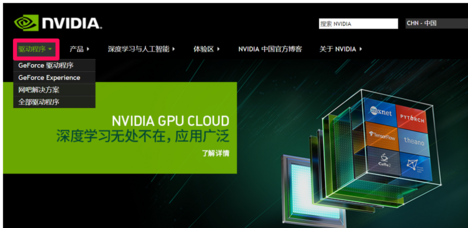
英伟达显卡载图2
NVIDIA驱动程序下载的页面
在这里我们要进行产品类型、产品系列、产品 家族、操作系统和语言的选择。
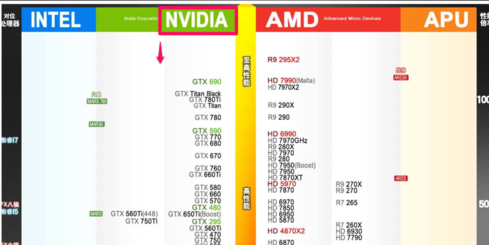
驱动下载载图3
第一步选择的是产品类型,以 GTX780为例来说明操作步骤,如
影驰GeForce GTX 780显卡,属于GeForce系列,所以产品类型选择GeForce
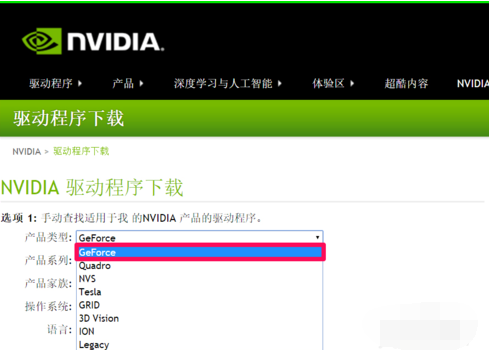
英伟达载图4
第二步选择产品系列,GTX780属于7系显卡,我们选择GeForce700 Series
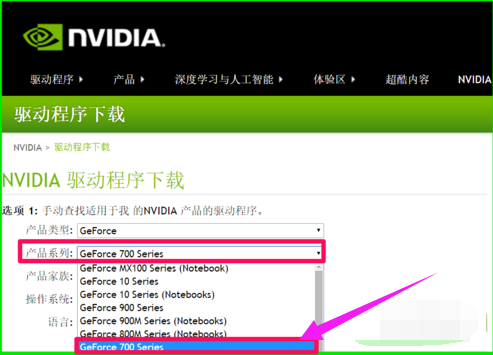
驱动下载载图5
第三步选择产品家族亦即显卡型号:GTX780

英伟达载图6
第四步选择操作系统,本机安装的是Windows10-16241-64-bit专业版系统,所以选择:Windows10 64-bit
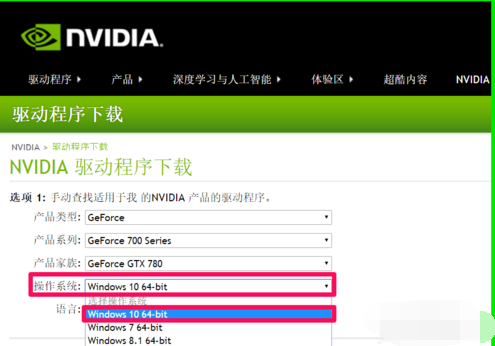
英伟达显卡载图7
第五步选择语言,我这里选择的中文简体:Chinese(Simplified)
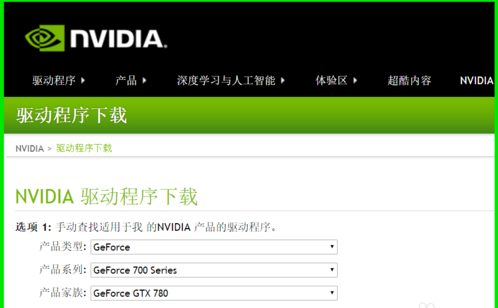
英伟达显卡载图8
至此,显卡的产品类型、产品系列、产品家族、操作系统和语言都选择完成,点击:搜索
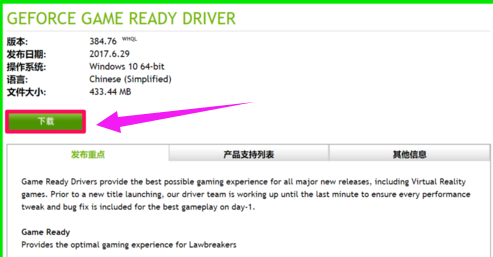
英伟达显卡载图9
点击搜索以后,会出现需要显卡的最新版本驱动程序,点击:下载
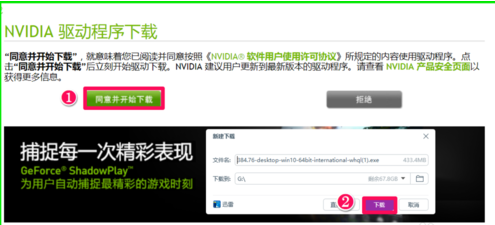
英伟达显卡载图10
然后点击:同意并开始下载;点击:下载
关于nvidia显卡驱动的官网下载,小编就跟大家讲到这里了。
英伟达显卡,英伟达,驱动下载,显卡驱动








